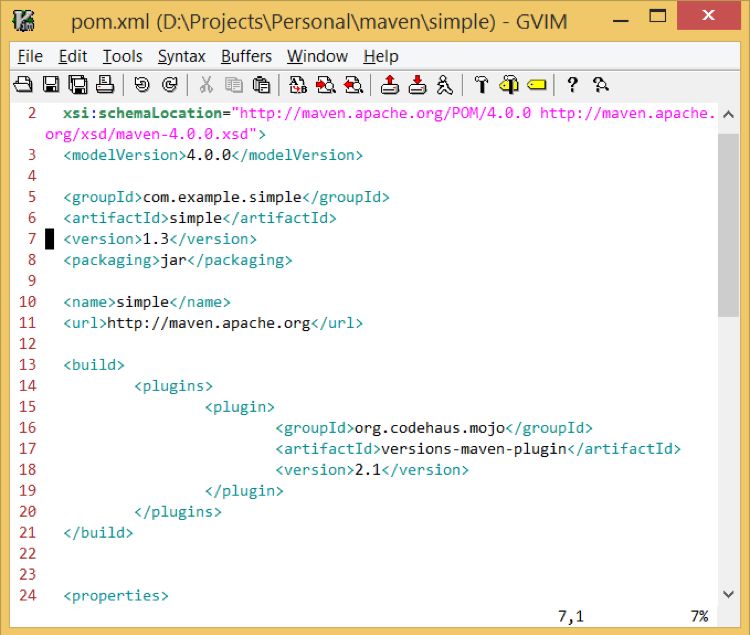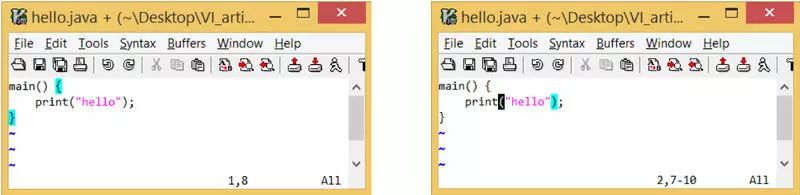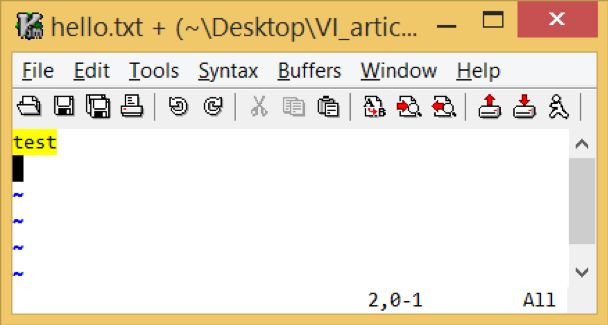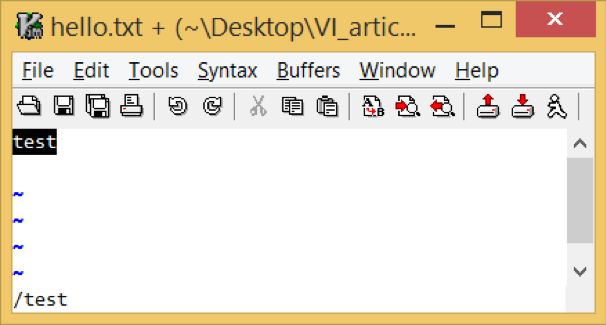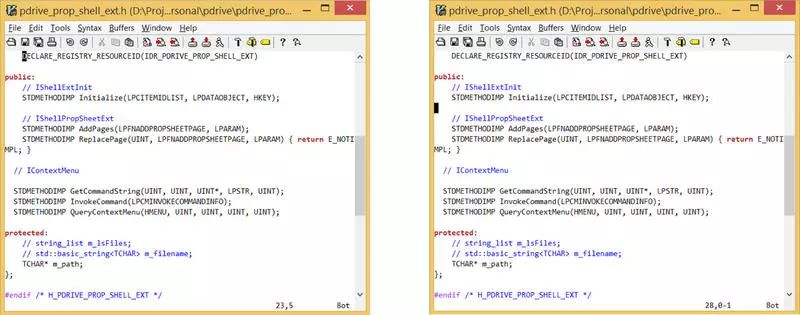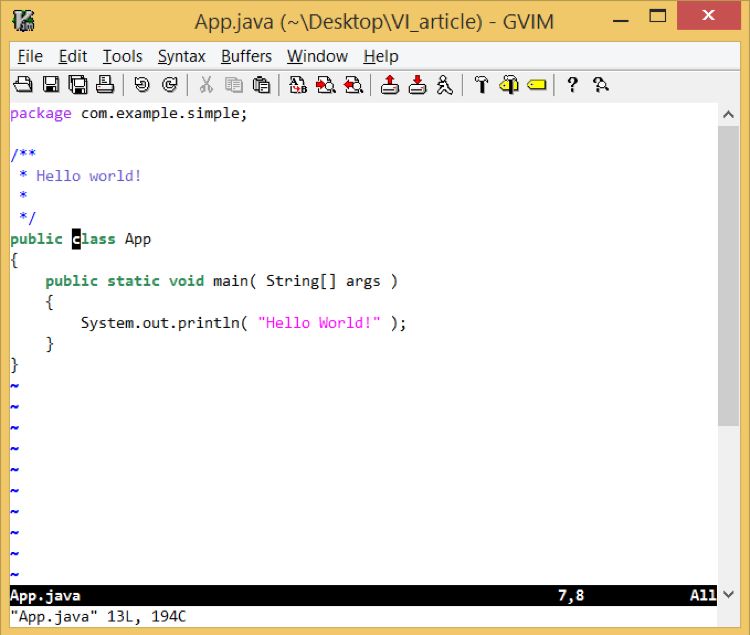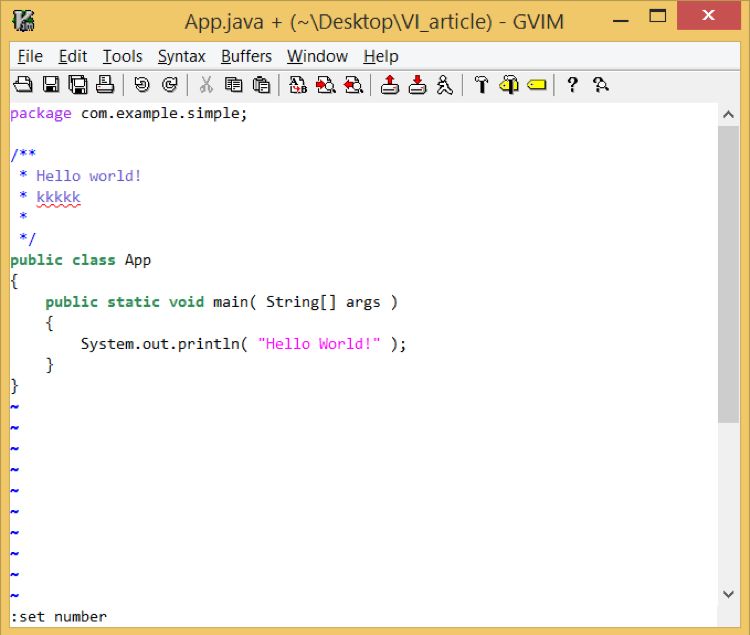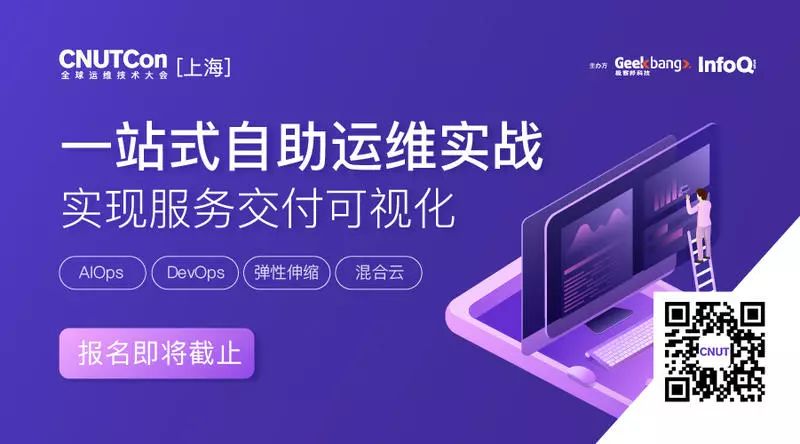Vim中一些默认不启用但非常有用的命令

vim 是一款功能强大的通用编辑器,它提供了一组丰富的命令,成为众多用户的编辑器首选。本文将介绍 vim 中默认未被启用但仍然十分有用的命令。虽然我们可以在每个 vim 会话中单独启用这些命令,但本文的目的是创建一个开箱即用的高效率开发环境,所以建议将这些命令配置在 vim 配置文件中。
这里讨论的命令或配置属于 vim 启动配置文件 vimrc,这个文件位于用户主目录中。可以按照以下说明在 vimrc 中设置命令:
(注意:在 Linux 上,vimrc 文件也被用于系统范围的配置,例如 /etc/vimrc 或 /etc/vim/vimrc。在本文中,我们只考虑存在于用户主目录中特定于用户的 vimrc。)
在 Linux 上:
使用 vi $HOME/.vimrc 打开文件;
将末尾给出的命令输入或复制 / 粘贴到文件中;
保存并关闭(:wq)。
在 Windows 上:
首先,安装 gvim;
打开 gvim;
单击 Edit --> Startup settings,打开 _vimrc 文件;
将末尾给出的命令输入或复制 / 粘贴到文件中;
单击 File --> Save。
现在让我们深入研究各个 vi 命令。这些命令可以分为以下几类:
缩进和 Tab;
显示和格式化;
搜索;
浏览和滚动;
拼写;
杂项。
自动对齐文件中行的缩进:
set autoindent智能缩进使用了代码语法和样式来对齐:
set smartindent提示:vim 具有语言感知功能,并根据文件中所使用的编程语言提供了默认的设置,让工作更高效。有很多默认配置命令,包括 axs cindent、cinoptions、indentexpr 等,这里就不做进一步的介绍。syn 是一个有用的命令,用于显示或设置文件语法。
设置 Tab 的空格数量:
set tabstop=4设置“移位操作”(例如“>>”或“<<”)的空格数量:
set shiftwidth=4如果你更喜欢使用空格而不是制表符,那么在按下 Tab 键时将插入空格。对于依赖制表符而不是空格的语言(如 Python)这可能是个问题。对于这种情况,你可以根据文件类型来设置这个选项。
set expandtab要显示行号:
set number在文本超过最大宽度时换行:
set textwidth = 80根据距离右边的列数来换行:
set wrapmargin = 2在遍历文件时识别括弧的起始和结束位置:
set showmatch在文件中高亮显示搜索关键词:
set hlsearch进行增量搜索:
set incsearch搜索时忽略大小写(很多用户选择不使用这个命令,不过可以在你认为有用时设置它):
set ignorecase在设置了 ignorecase 和 smartcase 并且搜索关键字包含大写字母时,搜索时不考虑 ignorecase:
set smartcase例如,如果文件中包含:
test
Test
当设置了 ignorecase 和 smartcase,搜索“test”会找到并突出显示 test 和 Test。搜索“Test”只突出显示或只找到第二 Test。
为了获得更好的视觉体验,你可能更喜欢将光标放在中间的位置而不是第一行。设置下面的选项可以将光标位置设置为第 5 行。
set scrolloff = 5例如:
第一张图像的 scrolloff = 0,第二张图像的 scrolloff = 5。
提示:如果你设置了 nowrap,那么 set sidescrolloff 会非常有用。
在 vim 屏幕底部显示永久的状态栏,用于显示文件名、行号、列号等:
set laststatus = 2vim 有一个内置的拼写检查器,在编辑文本和些代码时非常有用。vim 会识别文件类型并检查代码注释的拼写情况。可以使用以下命令打开英语拼写检查:
set spell spelllang = en_us禁用备份文件:如果启用了这个选项,vim 将为上一次编辑创建备份。如果你不想要这个功能,请像下面那样将其禁用。备份文件的文件名末尾有个波浪号(~)。
set nobackup禁用交换文件:如果启用了这个选项,vim 会创建一个交换文件,直到你开始编辑文件。在发生崩溃或冲突时,交换文件用于恢复文件。交换文件是隐藏文件,以. 开头,并以.swp 结尾。
set noswapfile假设你需要在同一个 vim 会话中编辑多个文件,并在它们之间切换。问题是,工作目录通常是你打开第一个文件的那个目录。所以,将工作目录自动切换到正在编辑的文件所在的目录是很有用的。可以启用这个选项:
set autochdirvim 维护了一个撤消历史记录,允许你撤消更改。默认情况下,历史记录只在文件打开时处于活动状态。vim 通过了一个非常好用的特性,即使在文件关闭后也可以维护撤消历史记录,这意味着即使在保存、关闭和重新打开文件后,你仍然可以撤消更改。撤消文件是隐藏文件,扩展名为.un~。
set undofile设置声音警报铃声(如果你试图滚动超过行尾,会发出警告):
set errorbells如果你愿意,还可以设置视觉警报:
set visualbellvim 提供了长格式和短格式命令,都可用于设置或取消设置。
autoindent 命令的长格式:
set autoindentautoindent 命令的短格式:
set ai查看命令的当前设置,并且不改变当前的设置值,请在命令末尾添加问号:
set autoindent?要取消或关闭命令,在命令前面加上 no 前缀(对大部分命令适用):
set noautoindent可以只为一个文件设置命令,而不是全局。要做到这个,需要打开文件并输入冒号:,然后跟上 set 命令。这个配置只对当前文件编辑会话有效。
查看命令帮助:
:help autoindent注意:本文列出的命令针对 Linux 上 7.4 版本(2013 年 8 月 10 日)的 Vim 和 Windows 上 8.0 版本(2016 年 9 月 12 日)的 Vim 进行了测试。
在 vimrc 文件中复制 / 粘贴这些命令:
" Indentation & Tabs
set autoindent
set smartindent
set tabstop=4
set shiftwidth=4
set expandtab
set smarttab
" Display & format
set number
set textwidth=80
set wrapmargin=2
set showmatch
" Search
set hlsearch
set incsearch
set ignorecase
set smartcase
" Browse & Scroll
set scrolloff=5
set laststatus=2
" Spell
set spell spelllang=en_us
" Miscellaneous
set nobackup
set noswapfile
set autochdir
set undofile
set visualbell
set errorbells英文原文:https://opensource.com/article/18/9/vi-editor-productivity-powerhouse
活动推荐
由 InfoQ 主办的第四届 CNUTCon 全球运维技术大会,全方位、多角度向参会者阐述智能运维时代都有哪些变革,Twitter、RIOT Games、BAT、华为等国内外一线大厂有哪些新技术和新实践。为了满足参会者深入学习的需求,CNUTCon 大会更特设了为期两天的深度培训活动,干货满满。
报名即将截止,扫描下方二维码或点击「阅读原文」了解,使用我的优惠码【devops】购票可以额外优惠!有任何问题欢迎咨询售票小姐姐 Joy,电话:13269078023(微信同号)。